Guntermann & Drunck CATCenter X systems Installation Benutzerhandbuch
Seite 18
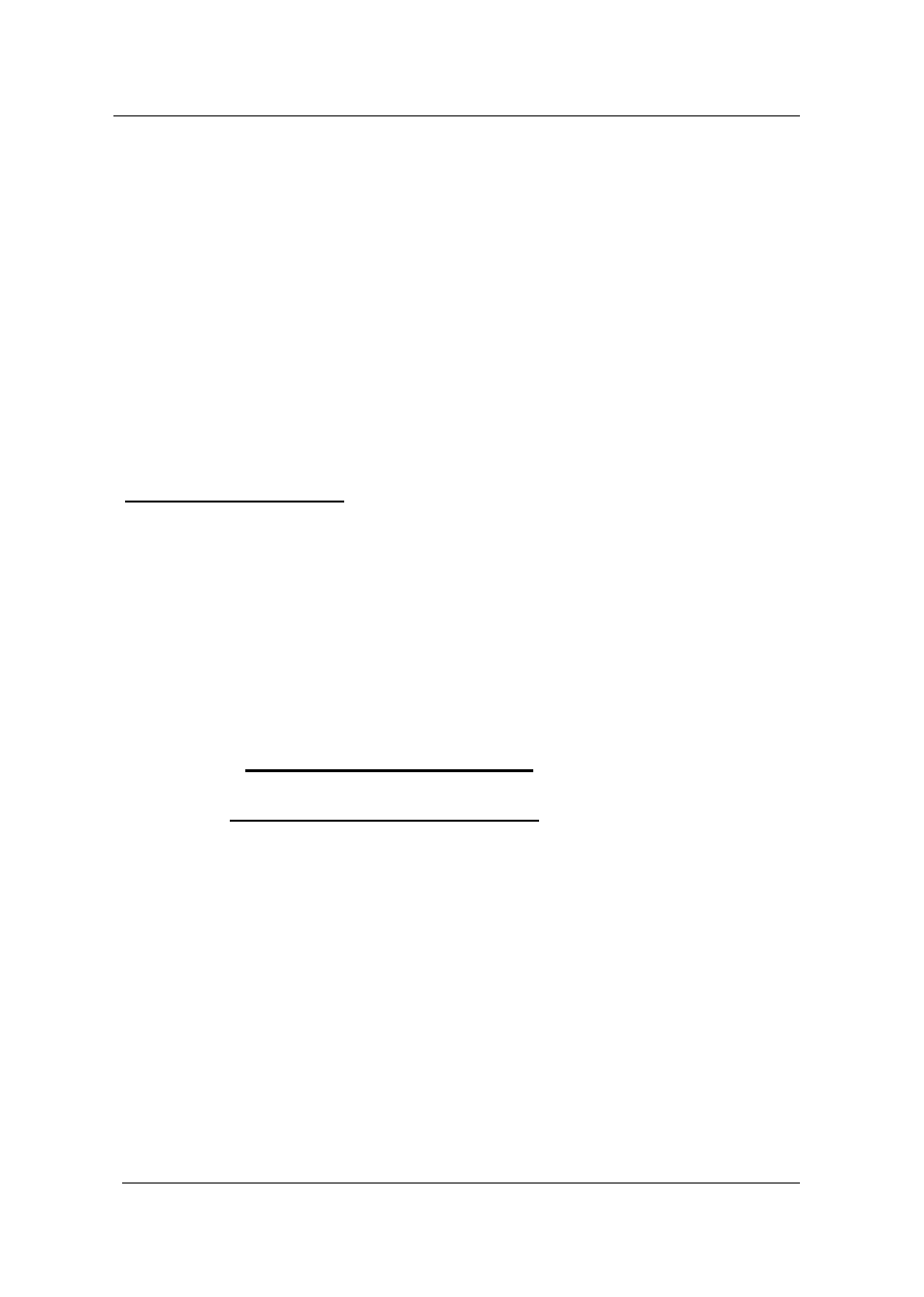
Guntermann & Drunck GmbH
Installationsanleitung CATCenter
Seite 18
CATCenter angeschlossenen, Target-Rechnern erlaubt. Hierfür stehen die
gleichen Arten von Tasten zur Verfügung, wie sie oben aufgelistet sind.
Wichtig:
Die im CATCenter systemweit konfigurierten Selectkeys sind bei Änderungen
des lokalen Selectkeys im OSD des UCON-s nicht verfügbar, um Einschränk-
ungen in der Bedienbarkeit des CATCenters zu vermeiden. Wurden im
CATCenter die Zifferntasten 0 bis 9 als Selectkeys ausgewählt so ist der die
Auswahl 1-3 im UCON-s nicht möglich.
Falls es – beispielsweise aufgrund der nachträglichen Änderung des Select–
keys des CATCenters – zur Verwendung der gleichen Tasten zur Bedienung
und Konfiguration des CATCenters und des UCON-s kommt, ist der Selectkey
des UCON-s wie oben beschrieben zu ändern.
Aufruf der Mouse-Utilities:
Falls die Mouse während des Betriebs oder nach Wartungsarbeiten nicht
ordnungsgemäß funktioniert, kann mit den Mouse-Utilities für schnelle Abhilfe
gesorgt werden. Diese sind durch Auswahl des Eintrags MOUSE UTILITIES
des OSD und Betätigen der ENTER-Taste oder Verwendung der linken Mouse-
Taste aktivierbar.
Die Funktionen der Mouse-Utilities werden auf Seite 32f. der Bedienanleitung
ausführlich beschrieben.
2.2.4
Anschluss des UCON-IP-eco
2.2.4.1
Verbindung mit dem CATCenter
Für die Installation des UCON-IP-eco an einem CATCenter beachten Sie bitte
folgende Installationsschritte:
1) Aufstellen des UCON-IP-eco im 19“-Rack
Bitte beachten Sie, dass alle Schnittstellen von UCON-IP-eco leicht zugänglich
sind und es zu keinem Hitzestau kommt. Die höchste zulässige
Betriebstemperatur liegt bei 40 °C.
2) Verbinden des UCON-IP-eco mit dem CATCenter
Der UCON-IP-eco wird über ein CAT-x-Kabel mit einem freien Konsolenport
des CATCenter verbunden.